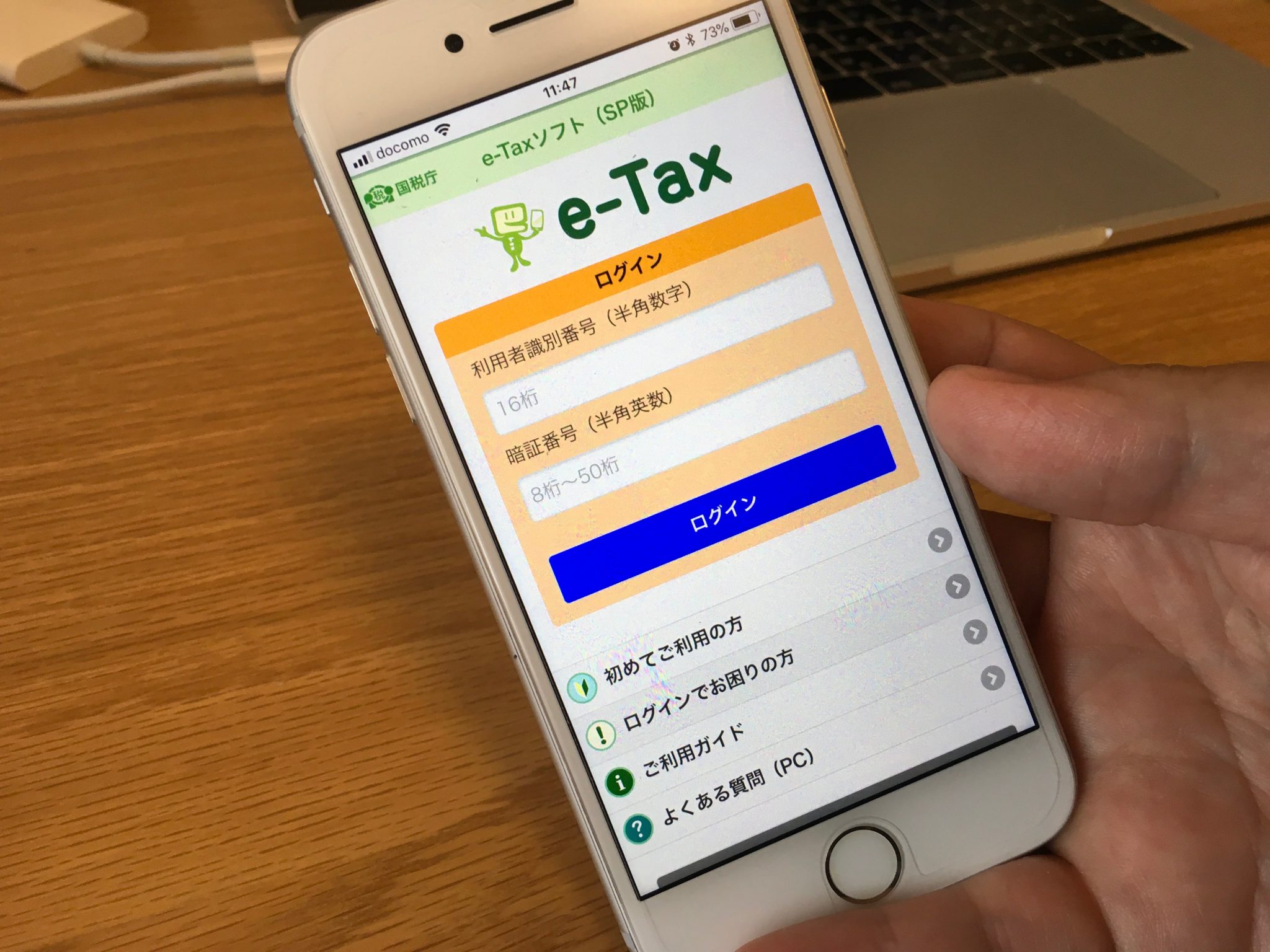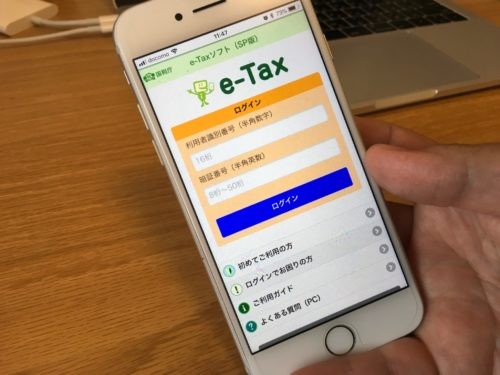給料を支払っていれば、源泉所得税を支払う必要があります。
スマホでもこの支払い手続きをすることができます。その手続き方法、使い勝手についてまとめてみました。
源泉所得税の支払いって?
源泉所得税という税金があります。
会社が給料を払ったり、税理士、デザイン料などを支払った場合に所得税を天引きして、差し引いた後のお金を支払うことになっています。
天引きした税金は税務署に決められた日までに支払うことになっています。
この税金が源泉所得税です。
この源泉所得税、支払った月の翌月10日までに税務署に支払うのですが、特例として書類を出せば、半年に1回まとめて税務署に支払えばいいということになっています。
ちなみにこういう書類です。

この書類を出せば特例として半年に1回支払いにできる。
- 本来 → 給料などを支払った月の翌月10日までに支払う
- 特例 → 1月〜6月までに支払った分は7/10までに、7月〜12月に支払った分は翌年1/20までに支払う
「給料が低いから…」ということで給料から天引きしている源泉所得税がゼロだったら、何もしなくていいんでしょ?と思うかもしれません。
ところがこの場合でも、納付額ゼロの納付書を税務署に提出しないといけないことになっています。(めんどくさいのですが)
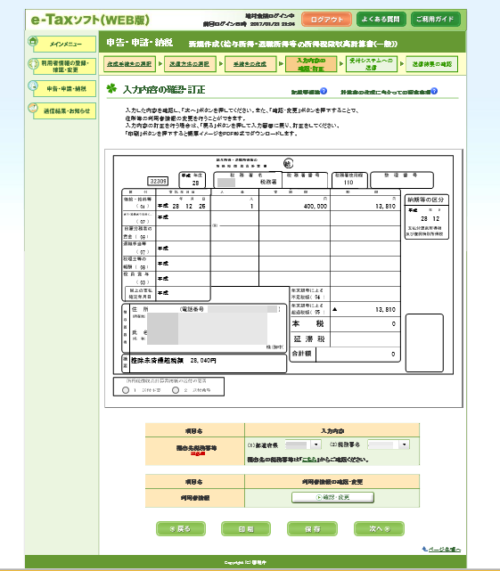
これを出しておかないと、たいていは税務署から「給料とか払っていないんですか」というハガキがやってきます。
ということで、源泉所得税の納付手続き、忘れずにしておきたいものです。
スマホでもできる源泉所得税の手続き
この源泉所得税の支払いは、ネットで支払うことをおすすめしています。
そのパターンは、主にネットバンキングとクレジットカードの2つ。

さらに源泉所得税の支払い手続き、PCでやる以外にもスマホですることができます。
PCとスマホどちらがいいかという話もありますが、スマホに慣れている方なら一度スマホでもやってみるのもおすすめです。
税額ゼロなら5分で 税額ありなら10分で完了 スマホで源泉所得税の納付手続き
スマホのメリットといえば、手軽に使えること。
利用する場合、まずは「利用者識別番号」というものを取っておく必要があります。
e-taxのサイトから取得することができます。ちなみにカードリーダーなどは不要です。
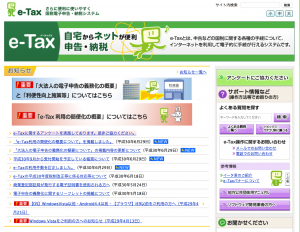
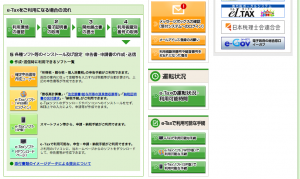
スマホで源泉所得税の手続きをやるとこんな感じになります。
まずはログインを(利用者識別番号が必要です)
利用者識別番号とe-taxのログインに必要なパスワードを入力します。
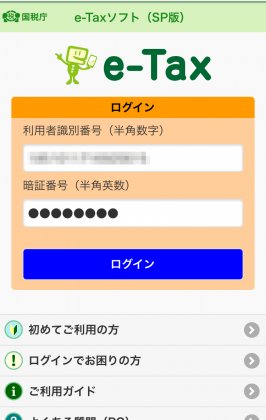
ログイン後、真ん中の「申請・納税」をクリックします。
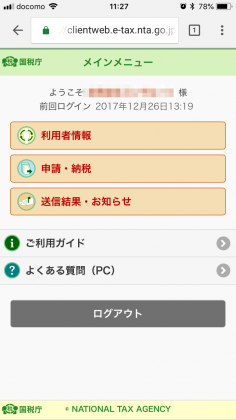
源泉所得税の納付書は、この真ん中あたりの「徴収高計算書」というのになります。
原則なら上の(一般)を、特例なら下の(納期特例分)です。
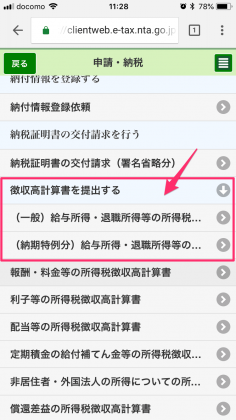
ここでは、納期特例分を選択します。(しかし、徴収高計算書って…。せめて納付書でいいんじゃないかと)
今回の必要項目を入力
納期の区分でいつからいつまでの分なのかを入力するのですが、ここだけちょっとやりにくかったです。
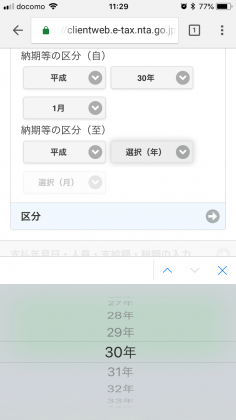
特に月表示、1月は初期表示されていますが、一度下のドリルダウン(この写真のカラカラ…って感じの)を動かしてから設定しないと、1月の場合にはうまく設定されません。
区分では源泉所得税の対象になった取引にチェックを入れます。給料なら「俸給・給料等」にチェックを入れます。
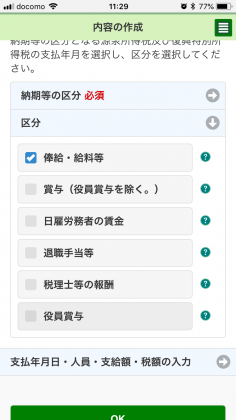
ここでチェックしたものがその後の支給金額や税額の入力対象になります。給料等の支払年月日や人数、支給額、税額を入力しましょう。
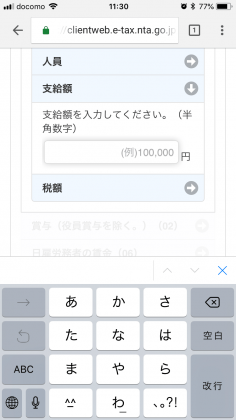
ちなみにゼロ納付書なら税額はゼロになるはずです。
その下の合計額は、必須と書いてありますが、実際は自動で入力されます。ゼロ納付書ならゼロが入力されているはずです。(自動なら入力項目さわれなくていいんじゃないの??)
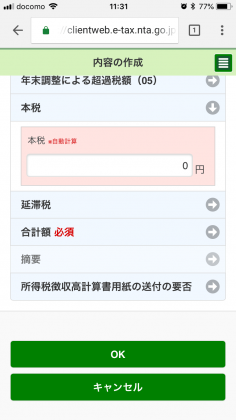
入力が終わったらO.K.をクリックです。
内容に間違いがなければ送信を
そうすると、送信画面に切り替わるので、問題なければ送信ボタンをクリックしましょう。
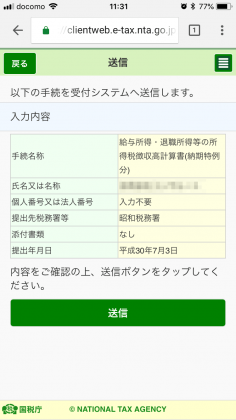
受信通知が届いたら、手続き完了です。
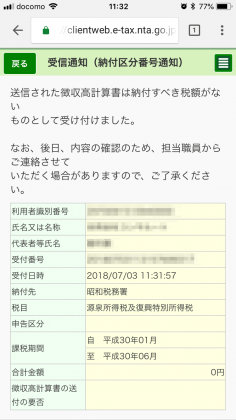
「即時通知」を受けておき、「送信結果の確認」をクリックしておきましょう。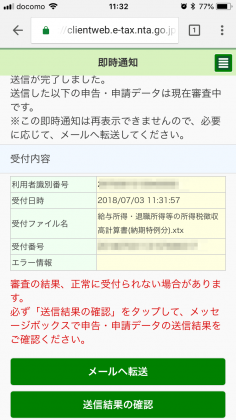
納付書の書式は必要に応じてPC版のe-taxから印刷できます。
もし支払う税額があるなら?
前述の「即時通知」の画面のあと、メールボックスに届くメールからインターネットバンキングやクレジットカード決済につなげることができます。
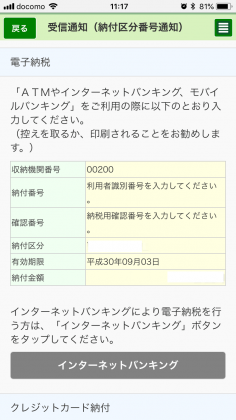
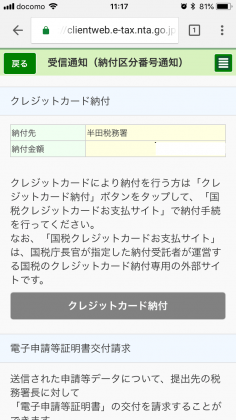
ゼロ納付書ならここまでで5分くらい、税額があるなら決済の時間を入れても10分程度です。
入力のやりにくさは若干感じたものの、特に問題は感じなかったですし、手軽にできるというのはメリットだと思うので、一度体験してみていただければ。
【編集後記】
昨日はお客様訪問。早朝のベルギー戦に備えて早めに寝ました。ミッションインポッシブルの予告を見ました。やっぱりカッコ良さは相変わらずで、8/3に封切りになるのが今から楽しみです。
【W杯ひとりごと】→期間限定・ネタバレなし
クロアチア VS デンマークの試合、日本のベルギー戦とスーパーな試合が続きます。デンマークは試合を重ねるうちに強くなり、逆にクロアチアはアルゼンチン戦に比べるとコンディションはイマイチでした。中でもGKシュマイケルは凄かった。ビッククラブからオファー来るんじゃないかな〜。ベルギー戦、今回のW杯の中でのベストゲームに認定です。
【昨日の1日1新】
※「1日1新」→詳細はコチラ
郵便の受取拒否手続き